Проверить скорость интернет соединения на Айфоне
Проверить скорость интернет соединения на Айфоне можно с помощью онлайн-сервисов или специальных приложений. Показания могут быть разными, но это не помешает хотя бы примерно оценить скорость. В конце концов, важны не цифры, а количество времени, затраченного на загрузку видео и аудио или скачивание файлов.
Показатели скорости
Прежде чем проверять скорость интернет соединения на своем Айфоне, разберитесь с показателями, которые вы получите после теста. Обычно их три:
- Download speed – скорость загрузки Чем выше входящая скорость, тем быстрее открываются страницы, загружается видео и скачиваются файлы. Это ключевой показатель для нормальной работы в интернете.
- Upload Speed – скорость отправки файлов в интернет. Чем выше показатель, тем быстрее данные передаются с устройства на сервер или другие устройства – например, при отправке сообщения в мессенджере.
- Ping – время в миллисекундах, за которое данные доходят от устройства до сервера, и приходит ответ.

Зная ключевые показатели, можно тестировать скорость 4G LTE на iPhone. Но сначала подготовьте устройство:
- Закройте ненужные вкладки в браузере.
- Отключите другие устройства от Wi-Fi, если хотите изменить его скорость на телефоне.
- Деактивируйте блокировщики рекламы и другие расширения в браузере.
После подготовки можно приступать к измерению скорости интернет-соединения.
Проверка скорости
Самый простой способ измерить скорость – запустить в браузере один из интернет-сервисов. Если вы хотите узнать только входящую скорость:
- Откройте браузер.
- Закройте лишние вкладки.
- Перейдите на сайт сервиса Fast.
Тестирование запустится автоматически после загрузки вкладки. После непродолжительного ожидания вы увидите скорость, с которой файлы скачиваются на iPhone.
Хотите больше информации о соединении – идите на сайт Speedtest. Сервис автоматически выберет сервер для проверки и покажет пинг, скорость получения и передачи данных. Можно поэкспериментировать с другими серверами – это бывает полезно при использовании прокси.
В App Store есть приложение Speedtest, которое выполняет те же задачи, но без запуска браузера. Это удобно, если вы не хотите закрывать в обозревателе вкладки и отключать расширения.
Для контроля качества работы Speedtest можно использовать сервис 2ip. В результате тестирования вы узнаете входящую и исходящую скорость, а также пинг.
Для закрепления результата выполните проверку в Яндекс.Интернетометр. Он удобен тем, что переводит мегабиты в мегабайты – то есть вы сможете быстро посчитать, за сколько секунд скачается файл определенного размера. Например, при скорости 30 Мбит/с песня в хорошем качестве загрузится за 2-3 секунды.
Как проверить скорость Wi-Fi соединения на iPhone? Использовать перечисленные выше инструменты.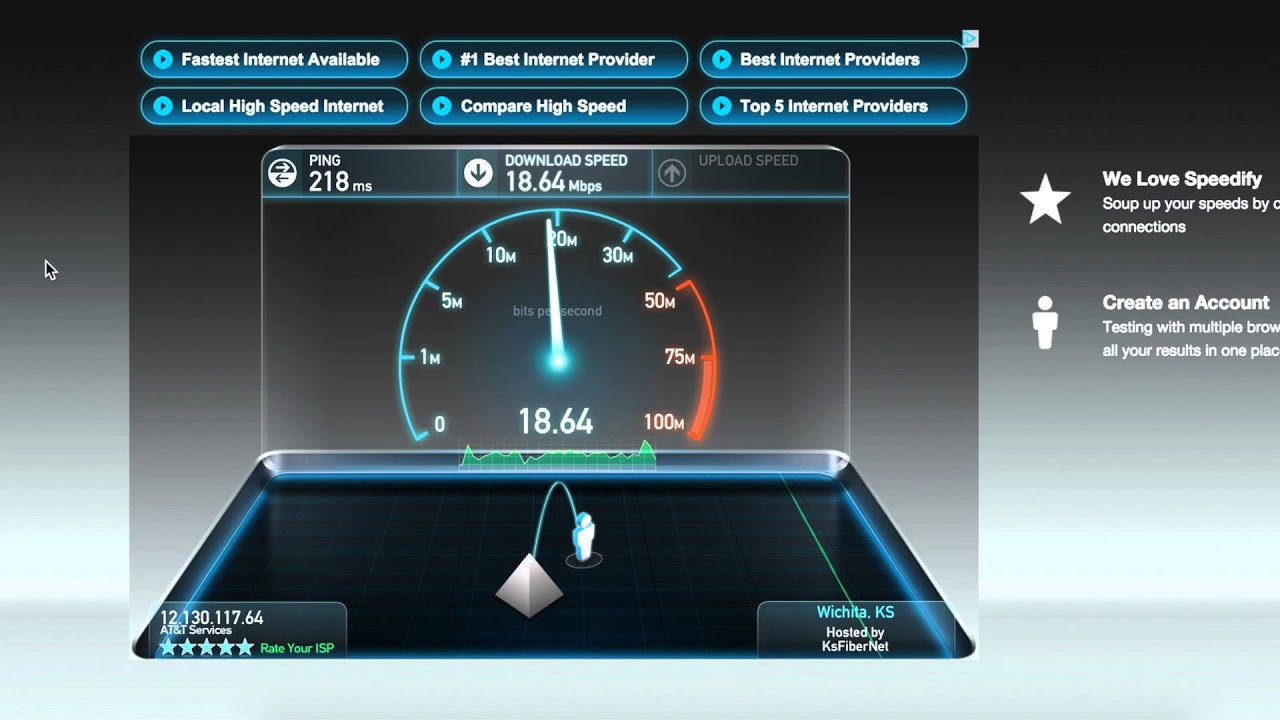 Не имеет значения, используете вы 3G, 4G или Wi-Fi – сервисы замерят скорость отправки данных до сервера и получения ответа.
Не имеет значения, используете вы 3G, 4G или Wi-Fi – сервисы замерят скорость отправки данных до сервера и получения ответа.
Увеличение скорости
С тестированием разобрались, а как повысить скорость интернета на айфоне? С ускорением мобильного интернета придумать что-либо сложно. Можно закрыть лишние вкладки в браузере и выбрать место, где сеть ловит хорошо. Кроме того, убедитесь, что вы используете самый быстрый общедоступный стандарт — 4G/LTE. Для этого:
- Откройте раздел «Сотовая связь» в настройках.
- Зайдите в «Параметры данных».
- Выберите «Голос и данные».
- Отметьте галочкой стандарт LTE.
Если вы находитесь вне зоны покрытия LTE, отметьте 3G, чтобы установить стабильное соединение с интернетом.
При использовании Wi-Fi для выхода в интернет возможностей для увеличения скорости больше. Первый способ — использование альтернативного DNS-сервера:
- Откройте настройки Wi-Fi.

- Нажмите на кнопку «i» напротив активного подключения.
- Введите DNS от Google – 8.8.8.8 или 8.8.4.4.
Выйдите из настроек и оцените скорость соединения. Если ничего не изменилось, попробуйте OpenDNS — 208.67.222.222; 208.67.220.220.
Если есть возможность настроить раздачу Wi-Fi на роутере, попробуйте поменять канал вещания. Обычно в параметрах установлен канал по умолчанию, поэтому в многоквартирных зданиях и офисах роутеры мешают друг другу передавать сигнал. Установите любой другой канал и посмотрите, будет ли положительный эффект.
При использовании общественных беспроводных сетей рекомендуется включать в настройках опцию «Помощь Wi-Fi». Активировать ее можно в разделе «Сотовая связь»на устройствах с iOS 9 и выше, кроме iPhone 4s, iPad 2, iPad 3 и iPad mini.
Помощь Wi-Fi автоматически запускает передачу мобильных данных при критичном ослаблении сигнала. Соединение не пропадает, а просто переключается.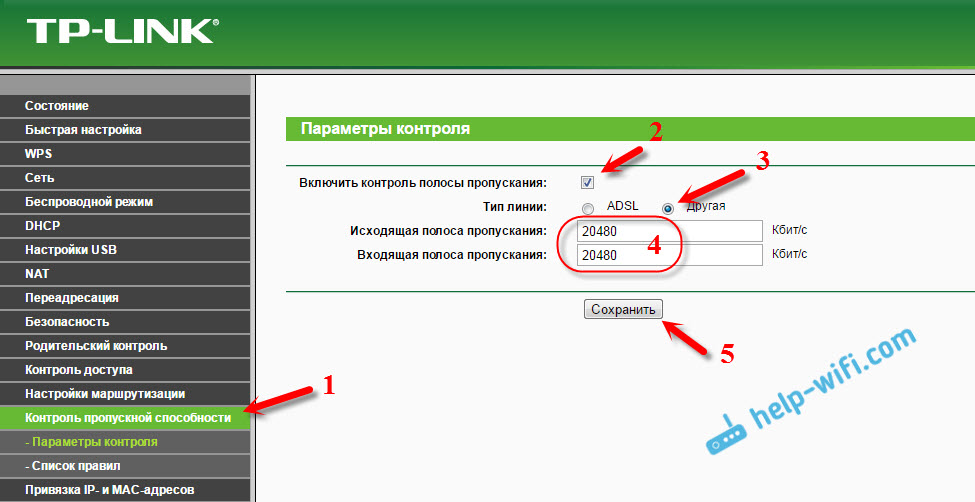 Скорость интернета от этого не увеличится, но стабильность подключения будет выше, что тоже очень важно.
Скорость интернета от этого не увеличится, но стабильность подключения будет выше, что тоже очень важно.
- Информация была полезной?
6 2
Как увеличить скорость Wi-Fi
Содержание:
- Как проверить скорость Интернета по Wi-Fi
- Причины низкой скорости Wi-Fi
- Включенный VPN
- Трафик воруют программы
- К точке доступа подключились другие люди
- Заражение вирусами
- Поломка или неправильные настройки роутера
Медленно работающий интернет – не менее серьезная проблема, чем полное отсутствие доступа. Если веб-страницы загружаются по полторы минуты, Интернет-канал можно считать бесполезным. Причины медленной работы могут быть в браузере, компьютере, маршрутизаторе. Иногда неполадки возникают из-за сбоев на стороне провайдера.
Как проверить скорость Интернета по Wi-Fi
Чтобы точно узнать скорость Интернета по Wi-Fi, можно воспользоваться сервисами:
- Яндекс Интернетометр — https://yandex.
 ru/internet/
ru/internet/ - SpeedTest.net (существует также в виде приложения для Андроид и iPhone) — http://beta.speedtest.net/ru
Интерфейс интуитивно понятный. Просто жмете кнопку начать проверку и ждете результат. Замерив скорость по кабелю и по беспроводному соединению, вычисляете разницу.
Скорость Интернета по Wi-Fi в зависимости от стандарта:
Причины низкой скорости Wi-Fi
Сразу следует исключить плохой уровень сигнала от роутера. Т.к. чем хуже прием Wi-Fi, тем медленнее Интернет. Поэтому, при проверке скорости важно находиться как можно ближе к роутеру. В отдельных случаях может потребоваться усиление сигнала Wi-Fi маршрутизатора.
Другие возможные причины проблемы:
- В браузере включены прокси или VPN;
- Одна или несколько программ используют много трафика;
- Включено автообновления программ, операционной системы;
- К точке доступа Wi-Fi подключены сторонние гаджеты;
- Компьютер заражен вирусами;
- Поломка или неправильная настройка маршрутизатора.

Также ограничения может устанавливать провайдер. Например, если вы использовали установленный объем трафика или создаете критическую нагрузку на канал при безлимитном доступе. Поэтому перед поиском проблем в компьютере или модеме, позвоните своему поставщику Интернета и узнайте, нет ли искусственного ограничения скорости.
Включенный VPN
Если вы используете VPN или прокси-сервер, скорость Интернета заведомо будет ниже номинальной. Это происходит, потому что информация будет загружаться не быстрее, чем это делает сервер-прокладка. Также снижение аптайма происходит из-за расстояния между вами и сервером.
Трафик воруют программы
Если на вашем компьютере установлено программное обеспечение, которое использует много трафика или часто обновляется, это будет снижать скорость интернета. Такими программами могут быть: антивирус, торрент-трекер, интернет-радио и пр.
К точке доступа подключились другие люди
Если пароль от вашего Wi-Fi слишком простой, соседи могут подобрать к нему пароль и использовать вашу точку доступа в своих целях.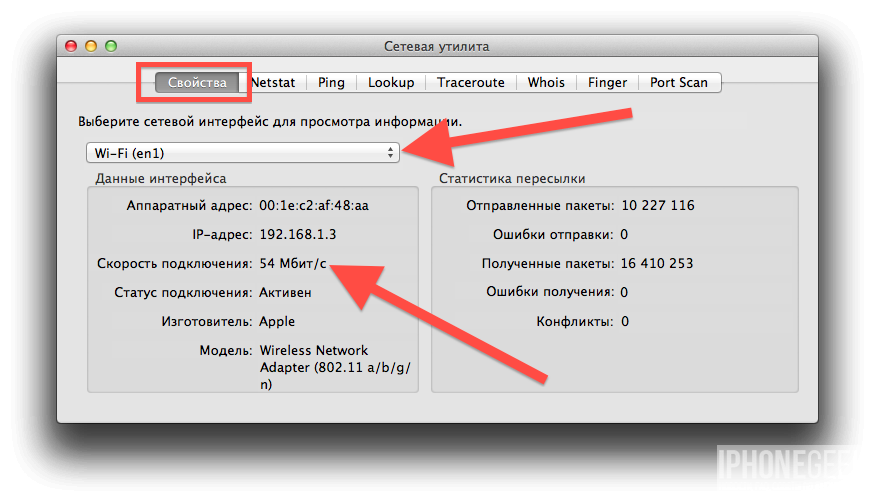
Заражение вирусами
Если ваше устройство заражено вирусами, это может стать причиной утечки трафика. Злоумышленники часто используют чужие компьютеры для DDoS-атак. При этом канал сети зараженных компьютеров (ботнета) может загружаться как частично, так и на 100%. Используйте анти-вирус и обновляйте базы данных, если вы пользуетесь Windows.
Поломка или неправильные настройки роутера
Чтобы проверить все параметры соединения, нужно зайти в роутер через admin-панель 192.168.1.1 или 192.168.0.1. Ваш маршрутизатор может выдавать медленную скорость из-за технических неполадок, из-за плохого сигнала или неправильных настроек.
Закажите диагностику или временно поменяйте устройство. Если проблема исчезнет, значит проблема в модеме.
Скорость Wi-Fi Интернета может понизиться если в настройках выбран загруженный канал. Обычно роутер сам подбирает нужный канал, но может потребоваться и ручное вмешательство.
Руководство по тестированию производительности вашего беспроводного маршрутизатора
Когда вы совершаете покупку по ссылкам на нашем сайте, мы можем получать партнерскую комиссию. Вот как это работает.
(Изображение предоставлено: Getty Images)Ваш беспроводной маршрутизатор выполняет важную функцию передачи данных между компьютерами, подключенными к беспроводной сети. Он также часто выступает в качестве моста между вашей домашней / офисной сетью и Интернетом, поэтому, когда скорость вашего соединения начинает падать, имеет смысл проверить, связана ли проблема с вашим беспроводным маршрутизатором или вашим интернет-провайдером.
Вы можете определить проблемы с беспроводным маршрутизатором, используя отличные инструменты для тестирования скорости Wi-Fi для Android или iOS.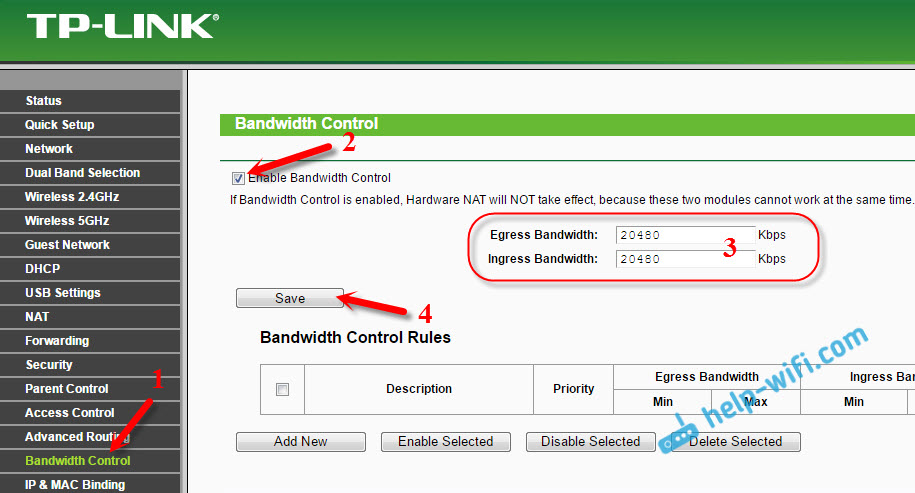 Для больших бизнес-сетей с несколькими беспроводными маршрутизаторами мы рекомендуем использовать лучшие инструменты сетевого мониторинга, чтобы получить обзор всей сети и выявить узкие места.
Для больших бизнес-сетей с несколькими беспроводными маршрутизаторами мы рекомендуем использовать лучшие инструменты сетевого мониторинга, чтобы получить обзор всей сети и выявить узкие места.
Важно понимать, что существует разница между проверкой скорости интернет-соединения и проверкой скорости беспроводного маршрутизатора. Беспроводной маршрутизатор, который хорошо работает, обеспечит отличную скорость в вашей домашней или офисной сети.
Популярные инструменты тестирования скорости, такие как Speedtest от Ookla и Project Stream от Google, полезны для тестирования скорости вашего интернет-соединения, но они не могут показать вам максимальную скорость, которую может поддерживать ваш беспроводной маршрутизатор при копировании или потоковой передаче в вашем доме или офисе. сеть.
Как правило, беспроводной маршрутизатор может предложить скорость, которая намного выше, чем интернет-соединение, которое предоставляет вам ваш провайдер. Средняя скорость интернета в Великобритании составляет всего около 42 Мбит/с. Большинство маршрутизаторов Wi-Fi способны развивать скорость не менее 433,3 Мбит/с, а более новые маршрутизаторы 802.11ax имеют теоретический предел в 9,600 Гбит/с.
Большинство маршрутизаторов Wi-Fi способны развивать скорость не менее 433,3 Мбит/с, а более новые маршрутизаторы 802.11ax имеют теоретический предел в 9,600 Гбит/с.
Тестирование производительности на беспроводном маршрутизаторе означает тестирование скорости вашей сети Wi-Fi. Помимо отображения скорости передачи данных, которую вы можете получить при копировании или потоковой передаче между вашими устройствами, это может помочь вам убедиться, что ваш маршрутизатор позволяет вам получить максимальную пропускную способность от вашего интернет-соединения.
Чтобы проверить производительность маршрутизатора Wi-Fi, проще всего использовать инструмент для проверки скорости беспроводной сети, доступный для Android или iOS.
Шаг 1. Загрузите и установите инструмент для тестирования беспроводного маршрутизатора
Для Android, iOS, Windows и Linux доступно несколько инструментов для тестирования скорости сети Wi-Fi. Wi-Fi Speed Test — это локальный инструмент для тестирования скорости Wi-Fi для Android, доступный для загрузки в магазине Google Play.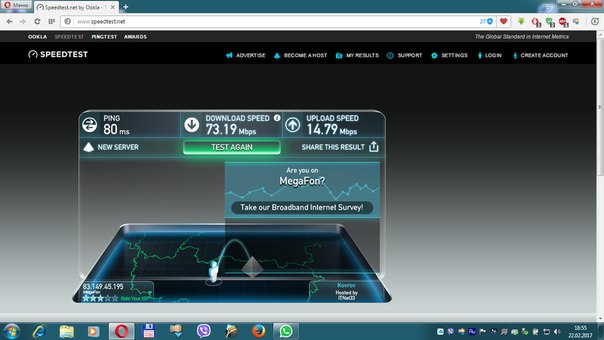 Эта бесплатная версия содержит все функции, необходимые для проверки производительности беспроводного маршрутизатора. Версия Pro, разблокированная за 1,79 фунта стерлингов, удаляет рекламу и позволяет запускать более длительные тесты, чтобы вы могли лучше проверить стабильность своего беспроводного маршрутизатора.
Эта бесплатная версия содержит все функции, необходимые для проверки производительности беспроводного маршрутизатора. Версия Pro, разблокированная за 1,79 фунта стерлингов, удаляет рекламу и позволяет запускать более длительные тесты, чтобы вы могли лучше проверить стабильность своего беспроводного маршрутизатора.
Если у вас нет устройства Android, вы можете использовать альтернативу iOS, например Wi-Fi SweetSpots, доступную в App Store для iPhone.
Шаг 2. Настройте тест скорости Wi-Fi
Подключите телефон к сети Wi-Fi, которую вы хотите протестировать. Прокручивая влево в тесте скорости Wi-Fi, вы можете проверить сведения о сети, такие как SSID, канал и ожидаемая скорость соединения.
Есть несколько параметров, которые можно изменить в меню «Дополнительные параметры», но в целом их можно оставить по умолчанию. Если вы приобрели Pro-версию этого программного обеспечения, вы можете установить время выполнения теста Wi-Fi более 10 секунд.
Шаг 3.
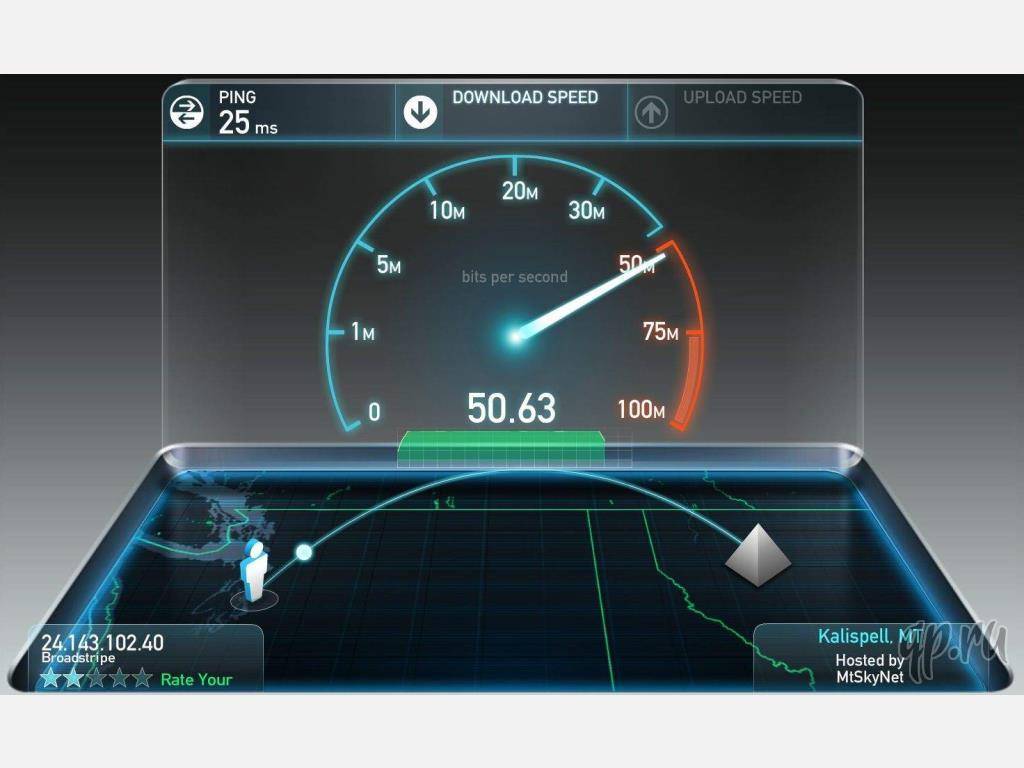 Запустите тест скорости Wi-Fi
Запустите тест скорости Wi-FiНажмите кнопку «Старт» и подождите. Сначала будет выполнен тест задержки, который покажет вам, сколько миллисекунд требуется, чтобы вообще получить ответ от беспроводного маршрутизатора. Затем будет выполнен 10-секундный тест скорости Wi-Fi.
Сравните среднюю скорость, полученную в ходе теста, с максимальной скоростью соединения, которая отображается в верхней части экрана. Скорость передачи Wi-Fi в реальном мире никогда не достигает теоретической максимальной скорости из-за проверки ошибок и помех, но если скорость значительно ниже ожидаемой, маршрутизатор может быть неправильно настроен или в сети может быть перегрузка Wi-Fi. ваш район.
Шаг 4 (необязательно): Анализатор Wi-Fi
Еще одним инструментом для проверки производительности вашего беспроводного маршрутизатора является Анализатор Wi-Fi, доступный в магазине Google Play. В этом приложении есть несколько инструментов, которые могут помочь вам понять причину низкой производительности вашей сети Wi-Fi.
Каналы Wi-Fi — это диапазоны частот, которые может использовать ваш беспроводной маршрутизатор. Если ваша сеть Wi-Fi совместно использует канал с несколькими другими сильными сигналами Wi-Fi, трафик всех сетей будет передаваться на одних и тех же радиочастотах. Это вызывает перегрузку в радиодиапазоне, что снижает скорость вашей сети.
Диаграмма каналов показывает все беспроводные сети в этом районе, уровень их сигнала и используемый ими канал. Точно так же инструмент оценки каналов предложит лучший канал Wi-Fi для использования с наименьшими помехами.
Наконец, измеритель сигнала покажет вам мощность сигнала Wi-Fi, когда вы перемещаетесь по дому или офису. Это может помочь вам определить «мертвые зоны» Wi-Fi. Вы можете рассмотреть возможность установки повторителя Wi-Fi, чтобы улучшить покрытие вашего сигнала Wi-Fi.
Руководство по тестированию производительности вашего беспроводного маршрутизатора: сводка
Таким образом, для проверки производительности вашего беспроводного маршрутизатора вы можете использовать простые инструменты для проверки скорости, доступные на Android и iOS, или более полный инструмент мониторинга сети, такой как Network Watcher, Pulseway или Atera.
Если вас не устраивает скорость вашего беспроводного маршрутизатора, вы можете рассмотреть различные варианты усиления сигнала беспроводного маршрутизатора. Кроме того, вы можете обновить свой маршрутизатор, выбрав один из лучших беспроводных маршрутизаторов, доступных сегодня.
Ежедневная порция ИТ-новостей, обзоров, функций и идей прямо на ваш почтовый ящик!
Свяжитесь со мной, чтобы сообщить о новостях и предложениях от других брендов Future. Получайте электронные письма от нас от имени наших надежных партнеров или спонсоров. Ричард обладает более чем 20-летним опытом работы в области информатики, комплексной разработки и бизнес-операций на портале IT Pro. Выпускник компьютерных наук и бывший менеджер по ИТ-поддержке в Samsung, Ричард преподавал курсы по Java, PHP и Perl, а также разрабатывал программное обеспечение как для частных компаний, так и для государственных организаций. Плодовитый автор в области технологий B2B и B2C, Ричард написал материалы для Samsung, TechRadar Pro, а теперь и для портала IT Pro.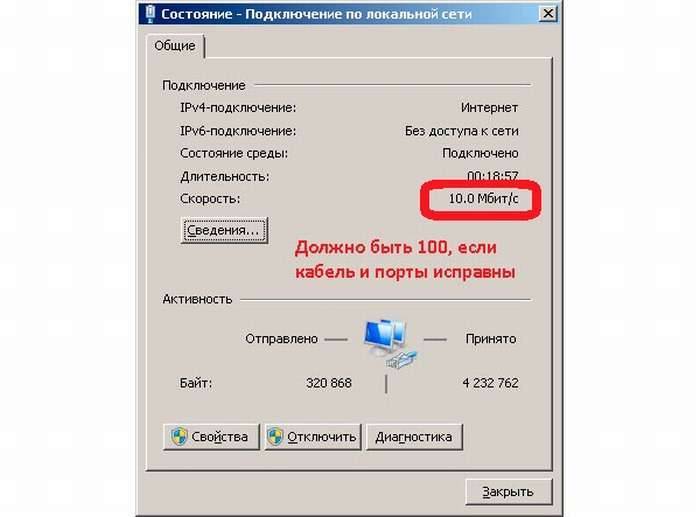
Ежедневная порция ИТ-новостей, обзоров, функций и идей прямо на ваш почтовый ящик!
Спасибо за регистрацию в ITPro. Вскоре вы получите электронное письмо с подтверждением.
Возникла проблема. Пожалуйста, обновите страницу и повторите попытку.
Отправляя свою информацию, вы соглашаетесь с Условиями использования и Политикой конфиденциальности и вам исполнилось 16 лет.Проверка скорости Wi-Fi на iPad | Малый бизнес
Автор Ashley Poland
Когда вы пользуетесь своим iPad, вы не можете использовать многие из веб-сайтов, которые вы используете на компьютере, для проверки скорости Wi-Fi, потому что они используют Flash и другие плагины, которые несовместимы с вашим iPad. мобильная операционная система. В App Store есть несколько совместимых с iPad приложений для тестирования скорости. Вы можете использовать их для устранения проблем с подключением и подтверждения средней скорости Wi-Fi.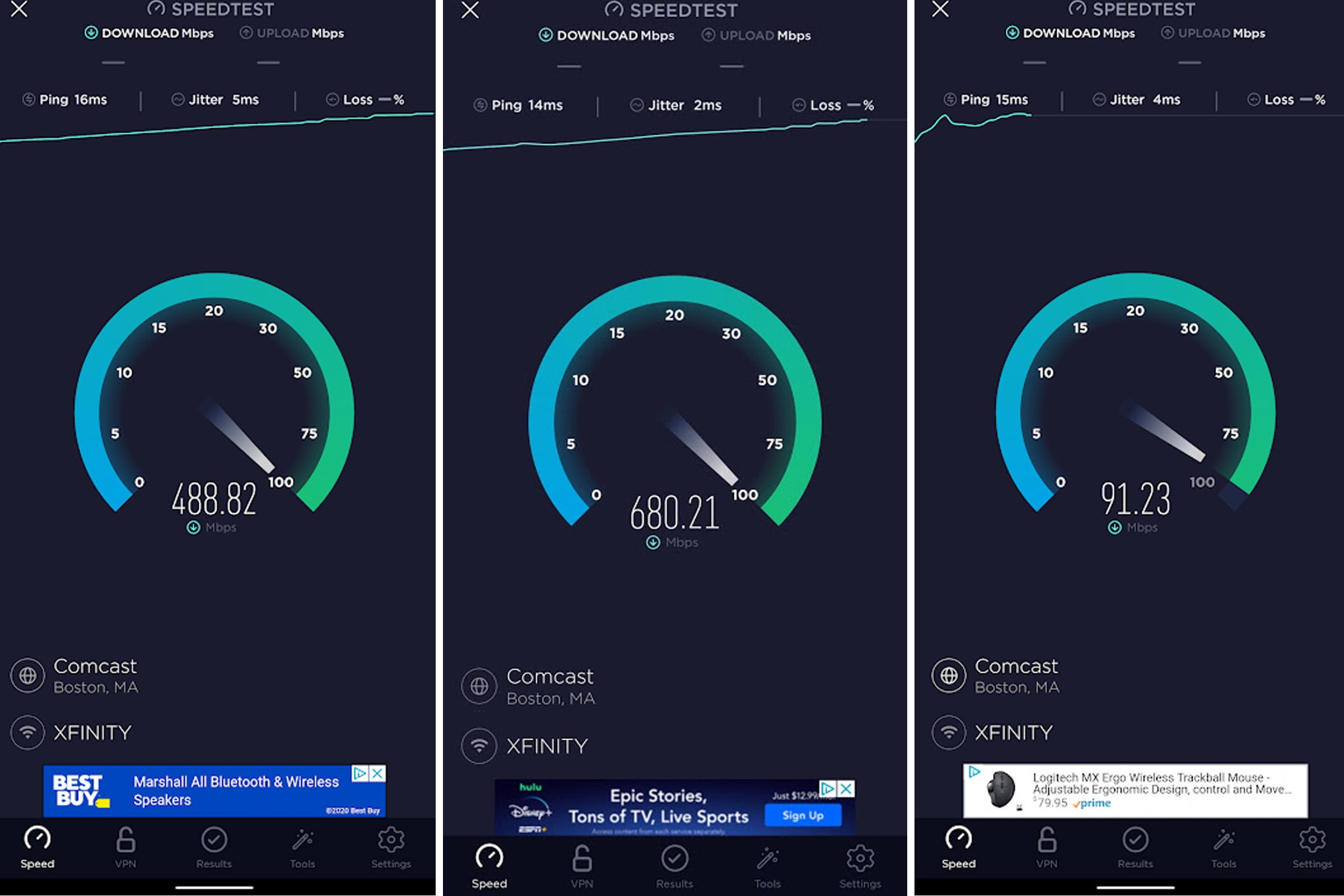
Тесты скорости
Speedtest.net, один из наиболее распространенных веб-сайтов, используемых для проверки скорости Интернета, предлагает бесплатное приложение, которое показывает скорость загрузки, скорость загрузки и скорость пинга для вашего iPad. Он показывает не только самые последние результаты, но также перечисляет результаты других тестов, которые вы выполнили. Точно так же приложение Speedtest X HD отслеживает статистику ваших тестов скорости, включая скорость загрузки, загрузки и пинга. Если вы предпочитаете использовать веб-сайт, TestMy.net работает с мобильными устройствами, как и 3GSpeed.info.
Результаты
Тесты скорости возвращают результаты в мегабитах в секунду — не путайте эти Мбит/с с «мегабайтами в секунду». Скорость загрузки 2 Мбит/с примерно в 40 раз превышает скорость коммутируемого доступа в Интернет, но по стандартам широкополосного доступа считается почти ледяной. Ваша скорость загрузки обычно будет ниже, чем скорость загрузки.
 Скорость пинга относится к тому, как быстро данные в тесте передаются с вашего компьютера на сервер и обратно на ваш компьютер; это также называется «отставанием». Низкая скорость пинга указывает на быстрое соединение.
Скорость пинга относится к тому, как быстро данные в тесте передаются с вашего компьютера на сервер и обратно на ваш компьютер; это также называется «отставанием». Низкая скорость пинга указывает на быстрое соединение.
Переменные
Вы не можете рассчитывать на полную скорость загрузки/выгрузки, обещанную вашим интернет-провайдером через Wi-Fi. Мало того, что скорость по Wi-Fi ниже по сравнению с Ethernet, но и сила вашего соединения зависит от условий окружающей среды. Если вы находитесь далеко от маршрутизатора или между вами и маршрутизатором есть препятствия, такие как стены, мебель и другое беспроводное электронное оборудование, вы увидите снижение скорости соединения. Результаты могут быть медленнее, когда к Интернету подключено больше пользователей в вашем регионе, и особенно, если несколько устройств подключены к сети Wi-Fi в вашем офисе.
Устранение неполадок
Если вы обнаружили, что скорость значительно ниже, чем обещал ваш интернет-провайдер, снова проверьте скорость на компьютере, подключенном напрямую к вашему модему через Ethernet.



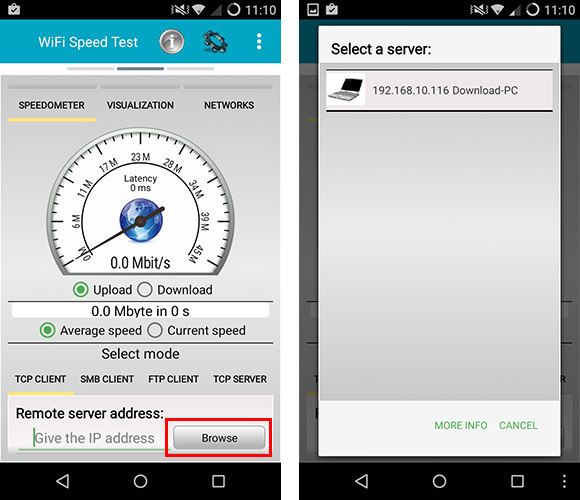 ru/internet/
ru/internet/
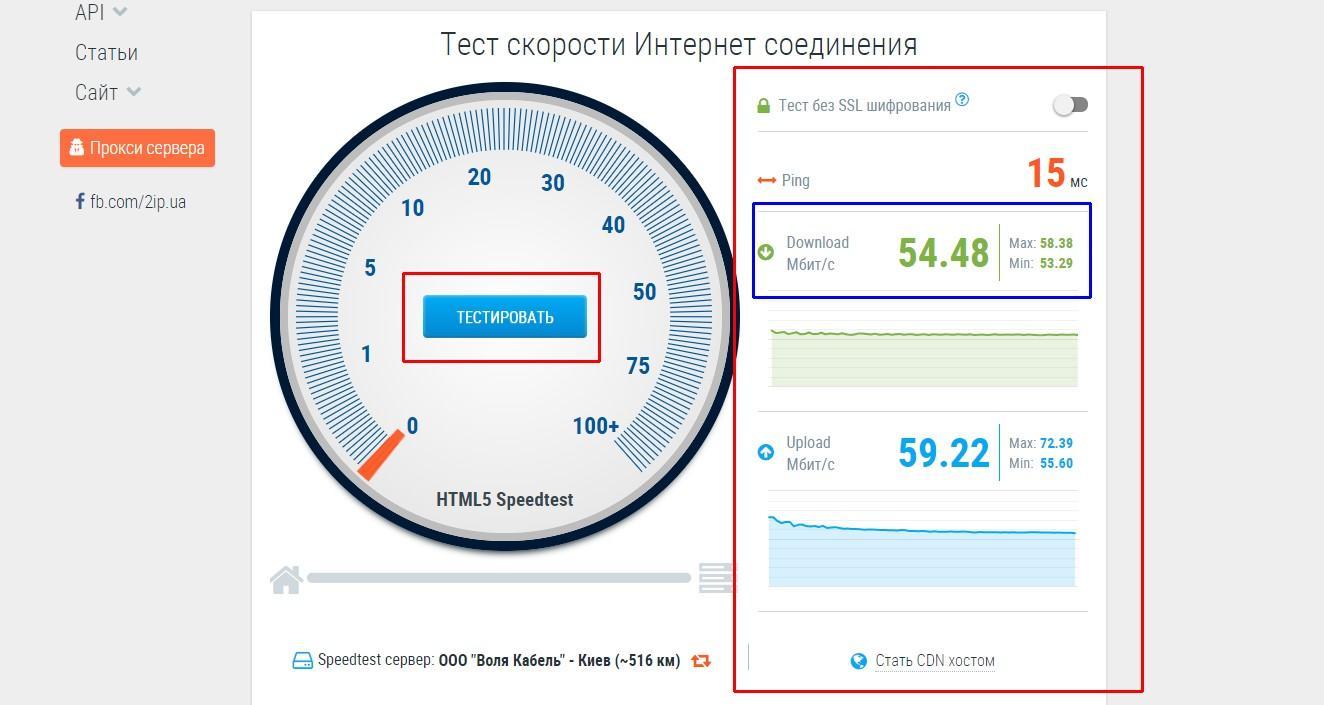 Скорость пинга относится к тому, как быстро данные в тесте передаются с вашего компьютера на сервер и обратно на ваш компьютер; это также называется «отставанием». Низкая скорость пинга указывает на быстрое соединение.
Скорость пинга относится к тому, как быстро данные в тесте передаются с вашего компьютера на сервер и обратно на ваш компьютер; это также называется «отставанием». Низкая скорость пинга указывает на быстрое соединение.
Ваш комментарий будет первым